Automatizace je nejlepší nástroj, který můžete použít, pokud jstemusí provádět opakující se úkol. Automatizovat úkol není vždy snadné, ale skriptování a Plánovač úloh jsou dva skvělé způsoby, jak většinu úkolů zvládnout. Ve velmi vzácných případech může být v systému Windows zabudována funkce automatizace nebo dvě. Pokud potřebujete soubory přesunout z jedné složky do druhé po určitém počtu dní, je nejlepší použít dávkový skript.
Skript pro přesouvání souborů
Otevřete nový soubor programu Poznámkový blok a vložte do něj následující. Uložte jej s příponou .BAT. Soubor budete muset upravit tak, aby vyhovoval vašim vlastním potřebám, a my vám vysvětlíme, jaké úpravy musíte provést.
@echo off set X=30 set "source=C:Source Folder" set "destination=D:Destination Folder" robocopy "%source%" "%destination%" /mov /minage:%X% exit /b

První věc, kterou musíte změnit, je hodnotapro X ve druhém řádku. X představuje věk souboru. Ve výchozím nastavení je nastavena na 30, ale můžete ji libovolně změnit. Pokud chcete přesunout soubory starší 15 dnů do cílové složky, změňte nastavení na 30 až 15.
Dále musíte změnit cestu uvedenou vtřetí řádek. Nahraďte jej cestou ke složce, ze které chcete soubory přesunout. Ujistěte se, že cesta a „source =“ jsou zahrnuty a uzavřeny v uvozovkách.
Nakonec nahraďte cestu ve čtvrtém řádku úplnou cestou ke složce, do které chcete soubory přesunout. Znovu se ujistěte, že je vše uzavřeno v uvozovkách.
To je všechno. Spusťte skript a přesouvá soubory.
Plánování skriptu
Skript můžete spustit ručně, kdykoli potřebujete přesunout soubory, ale pokud potřebujete, aby se spouštěl samostatně, je Plánovač úloh aplikací pro danou úlohu.
Otevřete Plánovač úloh a klikněte na Vytvořit úlohu. Pojmenujte úkol a přejděte na kartu Spouštěče. Klikněte na tlačítko Nový dole a vyberte, kdy je třeba skript spustit.
Dále přejděte na kartu Akce a klikněte na Nový. Klikněte na tlačítko Procházet a vyberte skript, který jste právě vytvořili. Klepněte na tlačítko OK a úloha je dokončena. Povolte jej a bude automaticky přesouvat soubory podle plánu, který jste mu dali.
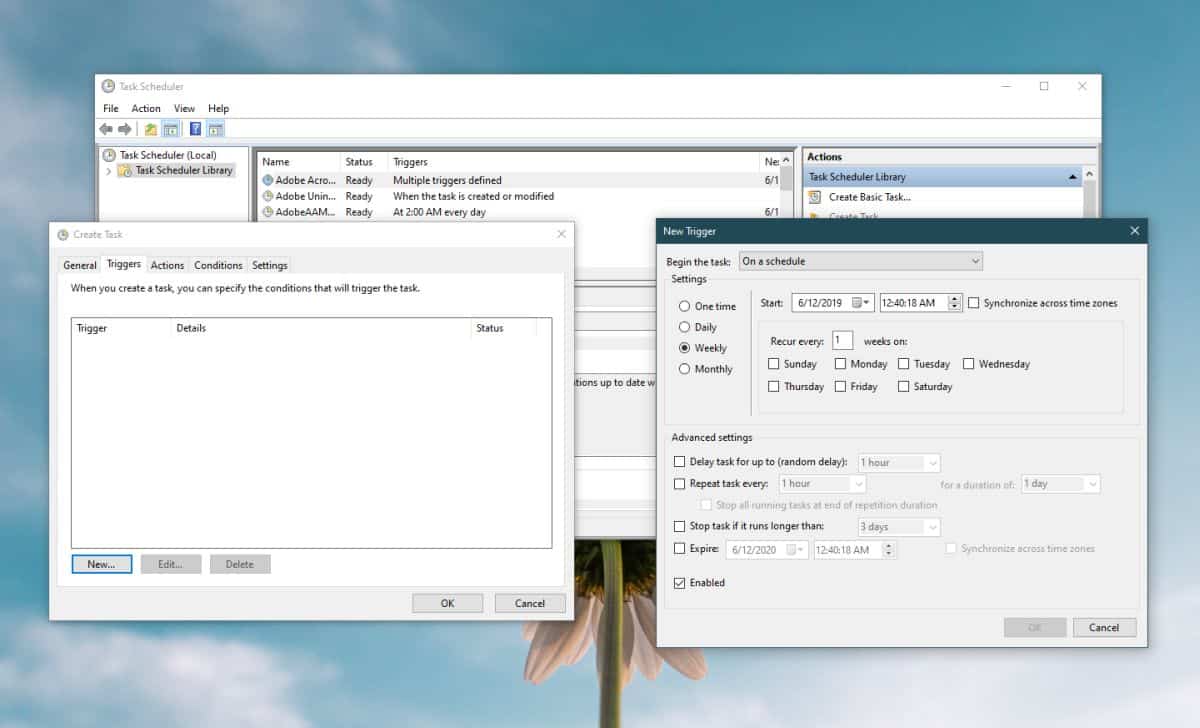
Roboskopie
Tento skript používá Robocopy k přesunutí souborů. Robocopy je nástroj příkazového řádku, který je standardně zahrnut v novějších verzích systému Windows 10. Tento skript bude fungovat na jakémkoli systému Windows, na kterém je Robocopy, ale v některých případech ho možná budete muset nainstalovat sami.













Komentáře